व्यक्तिगत Android ऐप्स में इंटरनेट के उपयोग को कैसे रोकें Block (09.15.25)
अपने स्मार्ट उपकरणों पर हमारे पास मौजूद और उपयोग किए जाने वाले कई ऐप्स अपने कार्यों और सुविधाओं को अच्छी तरह से करने के लिए इंटरनेट पर निर्भर करते हैं। यदि आप वाईफाई के माध्यम से एक सुरक्षित और असीमित वायर्ड कनेक्शन से जुड़े हैं तो इससे कोई समस्या नहीं होनी चाहिए। हालांकि, यदि आप बाहर हैं और मोबाइल डेटा पर निर्भर हैं, तो आप उम्मीद कर सकते हैं कि यदि आप ऐप्स को पृष्ठभूमि में इंटरनेट एक्सेस करने से प्रतिबंधित नहीं करते हैं, तो आप अपने डेटा आवंटन को बहुत तेज़ी से खर्च कर सकते हैं।
अपना मोबाइल रखते हुए डेटा बंद किया गया पहला समाधान हो सकता है जिसके बारे में आप सोच सकते हैं, लेकिन क्या होगा यदि आपको जीमेल या मैप्स जैसे विशेष ऐप्स का उपयोग या एक्सेस करने की आवश्यकता है? आखिरकार, आपको इसके कुछ सबसे आवश्यक ऐप्स और कार्यों का उपयोग करने के लिए अपने फ़ोन पर मोबाइल डेटा चालू करना होगा। यह सुनिश्चित करने के लिए कि कोई अन्य ऐप अनावश्यक रूप से आपके मोबाइल डेटा का उपभोग नहीं करता है, आपको अलग-अलग एंड्रॉइड ऐप में इंटरनेट के उपयोग को ब्लॉक करना होगा - और यही हम आपको इस लेख में सिखाएंगे।
ऐप्स के लिए एंड्रॉइड का बिल्ट-इन इंटरनेट ब्लॉकरGoogle को इस वास्तविकता से अवगत होना चाहिए कि अधिकांश उपयोगकर्ताओं के पास मोबाइल फ़ोन योजनाएं हैं जो असीमित डेटा आवंटन की पेशकश नहीं करती हैं। यही कारण है कि उन्होंने ऐप्स के लिए मोबाइल डेटा उपयोग को प्रतिबंधित करने के तरीकों को शामिल किया। आरंभ करने के लिए, सेटिंग > डेटा उपयोग.
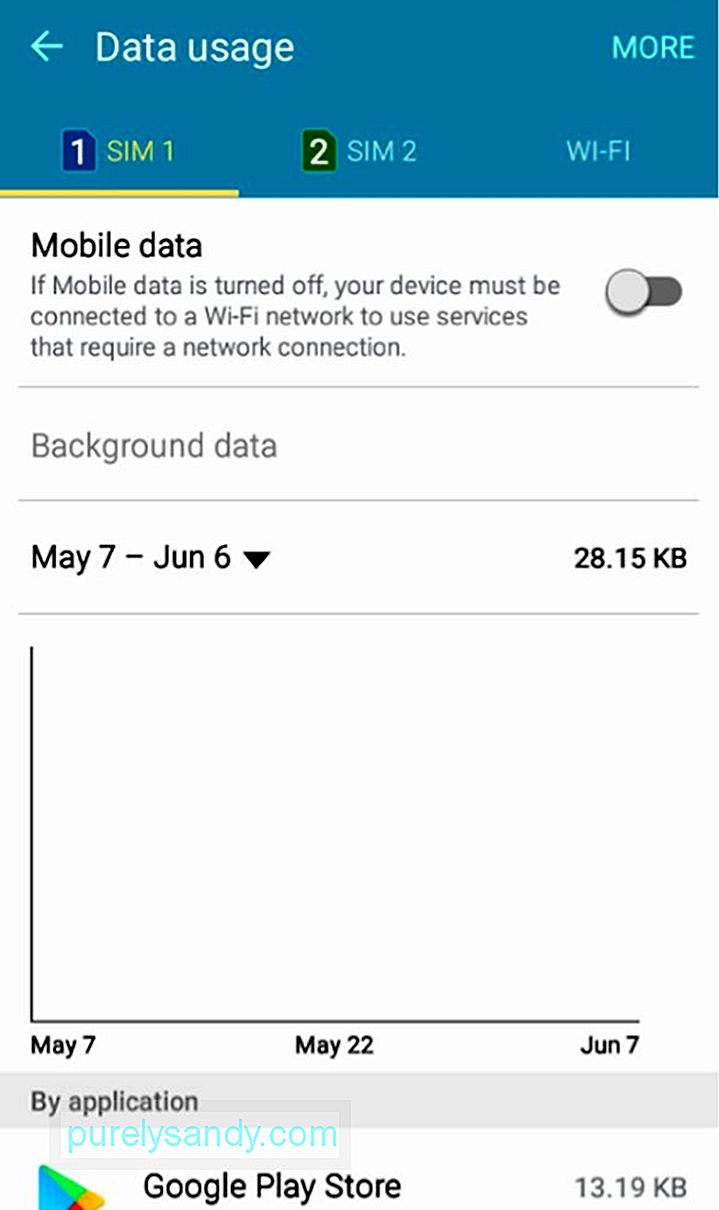
इस पृष्ठ में, आप तीन तरीकों से मोबाइल डेटा उपयोग को प्रतिबंधित या नियंत्रित कर सकते हैं: मोबाइल डेटा सीमा सेट करें मजबूत>, पृष्ठभूमि डेटा प्रतिबंधित करें, और rअलग-अलग ऐप्स में पृष्ठभूमि डेटा प्रतिबंधित करें। मोबाइल डेटा सीमा निर्धारित करने के लिए, निम्न कार्य करें:
- सेटिंग में > डेटा उपयोग पृष्ठ, मोबाइल डेटा पर टैप करें। मोबाइल डेटा सीमा सेट करने का विकल्प अब उपलब्ध होगा।
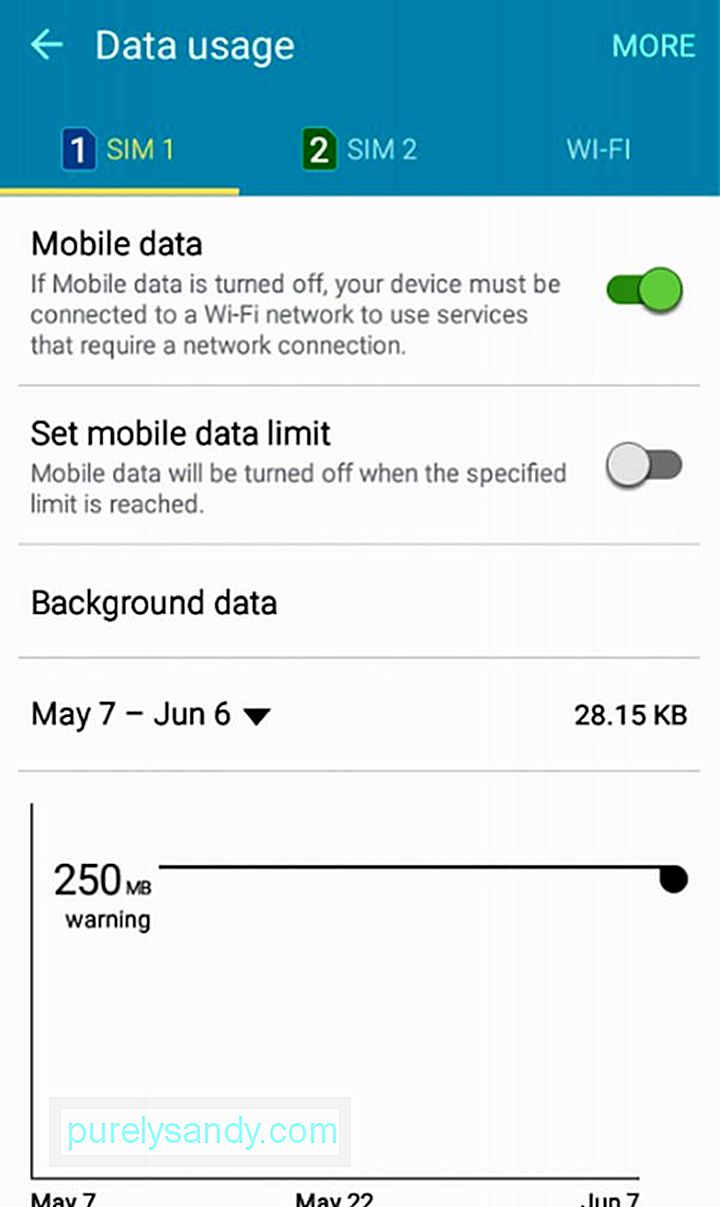
- 'मोबाइल डेटा सीमा सेट करें' के अलावा टॉगल स्विच ऑन पर टैप करें।
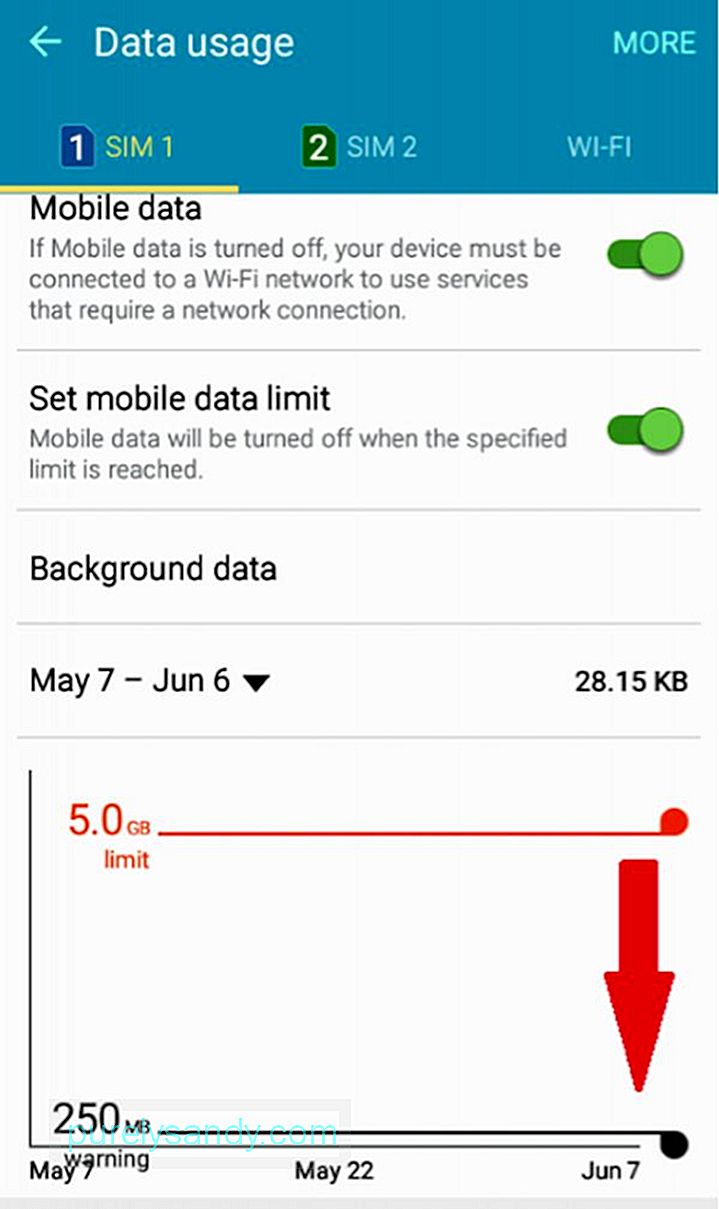
- नीचे दिए गए ग्राफ़ पर, लाल रेखा मार्कर को तब तक नीचे खींचें जब तक आप उस सीमा तक नहीं पहुंच जाते जिसे आप सेट करना चाहते हैं। उदाहरण के लिए, यदि आपके पास 3GB की दैनिक डेटा सीमा है, तो आप यह सुनिश्चित करने के लिए मार्कर को 3GB या उससे कम तक खींच सकते हैं कि आप अपनी सीमा से अधिक नहीं जा रहे हैं।
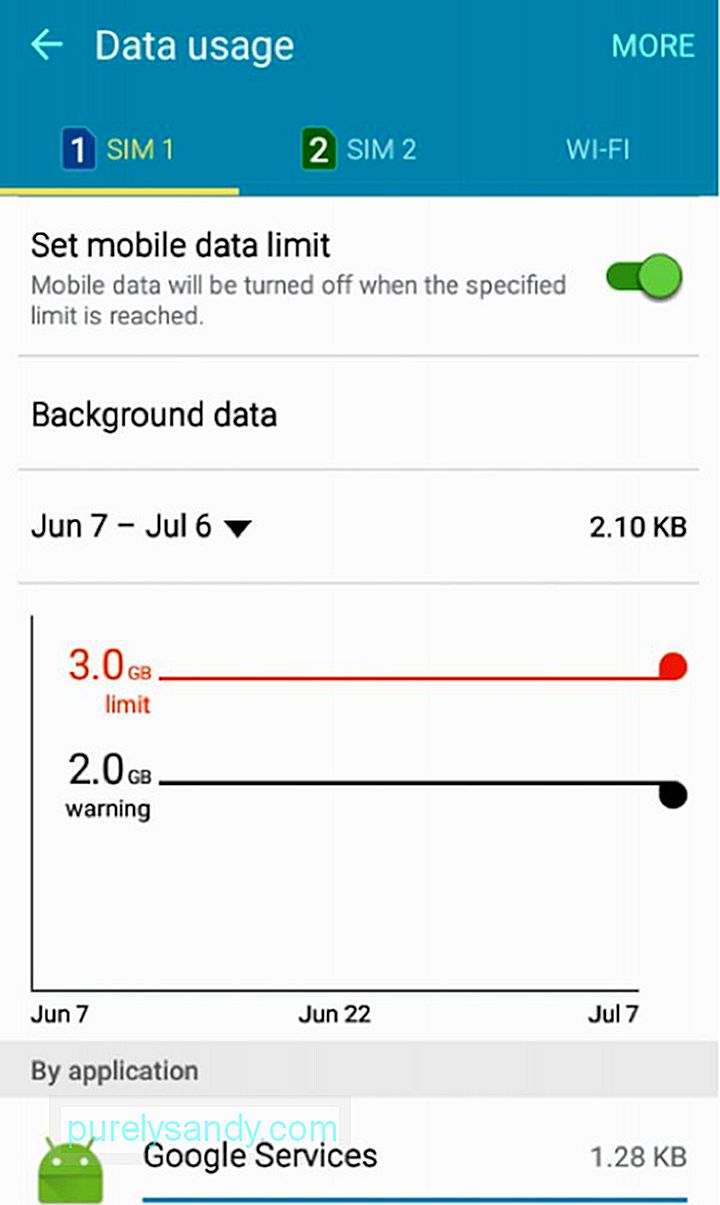 p>
p>
- यदि आप अपने डेटा उपयोग के बारे में चेतावनी देना चाहते हैं, तो आप ब्लैक लाइन मार्कर को भी समायोजित कर सकते हैं। जब भी आप इस चेतावनी सीमा तक पहुंचेंगे तो आपको सूचित किया जाएगा।
अब, यदि आप नहीं चाहते कि सभी ऐप्स इंटरनेट से कनेक्ट हों, जबकि आप उनका सक्रिय रूप से उपयोग नहीं कर रहे हैं, तो आप पृष्ठभूमि डेटा को प्रतिबंधित कर सकते हैं . यहां बताया गया है:
- सेटिंग में > डेटा उपयोग, अधिक टैप करें।
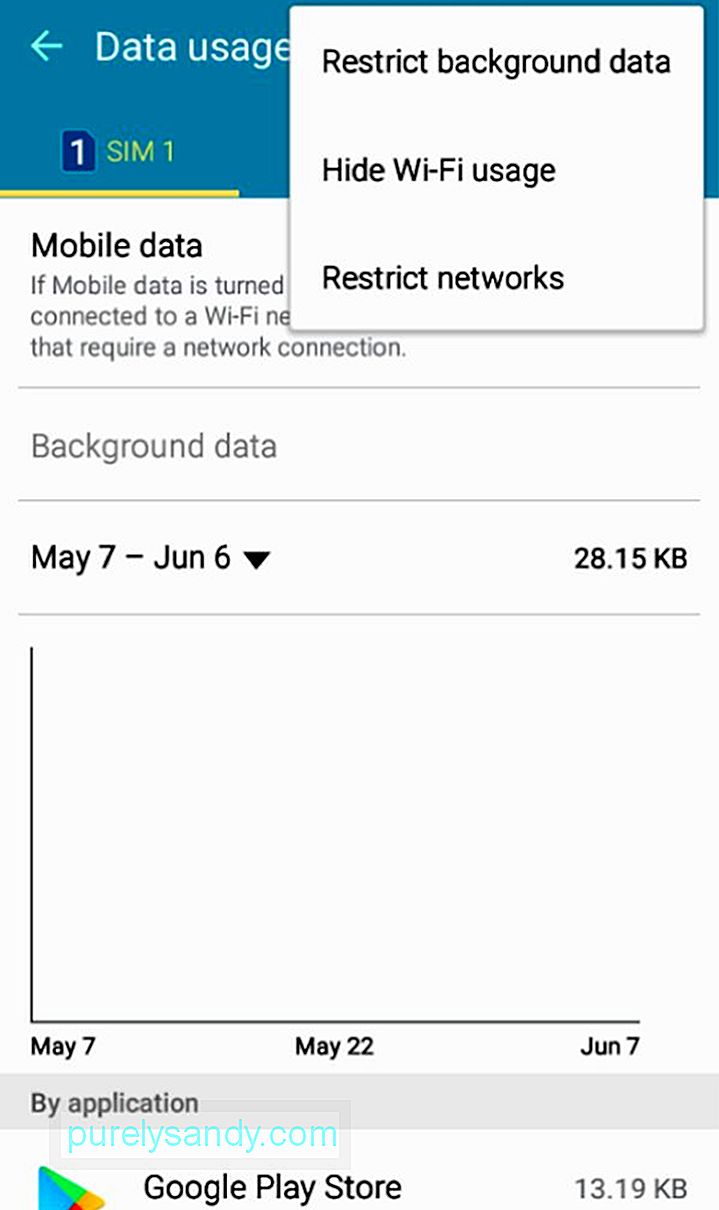
- अगला, 'पृष्ठभूमि डेटा प्रतिबंधित करें' पर टैप करें। आपको एक चेतावनी संदेश मिलेगा। अगर आप इस शर्त के साथ ठीक हैं तो ठीक टैप करें।
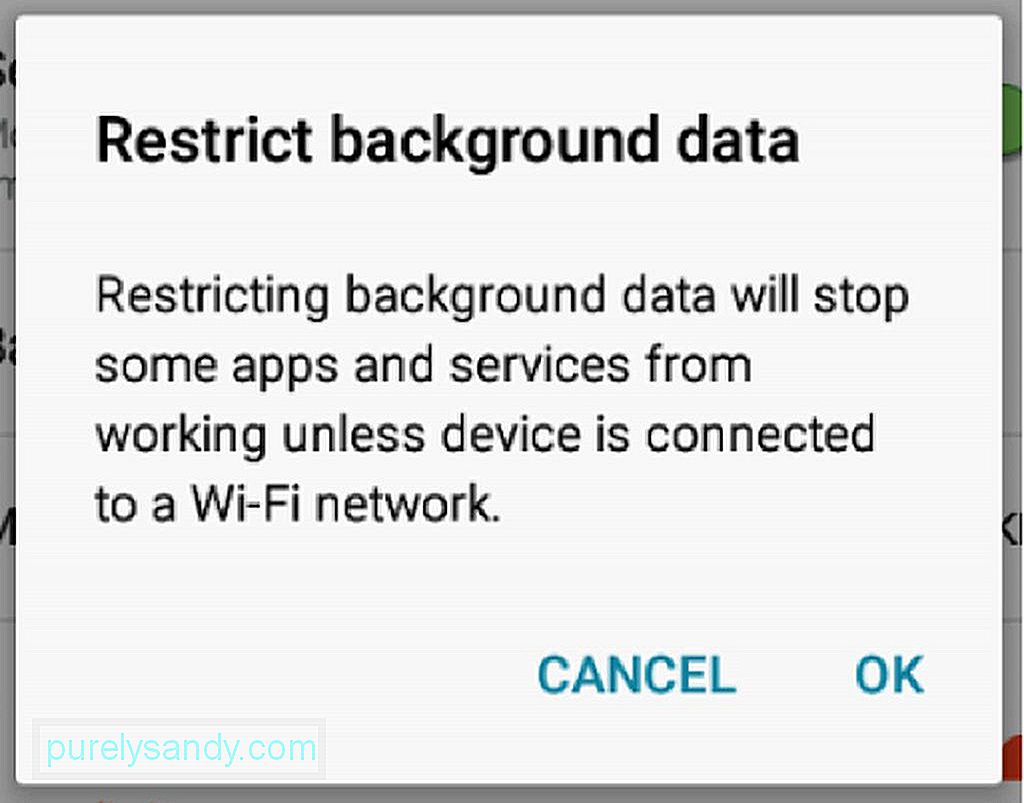
- अब आपको एक सूचना मिलेगी कि पृष्ठभूमि डेटा प्रतिबंधित कर दिया गया है।
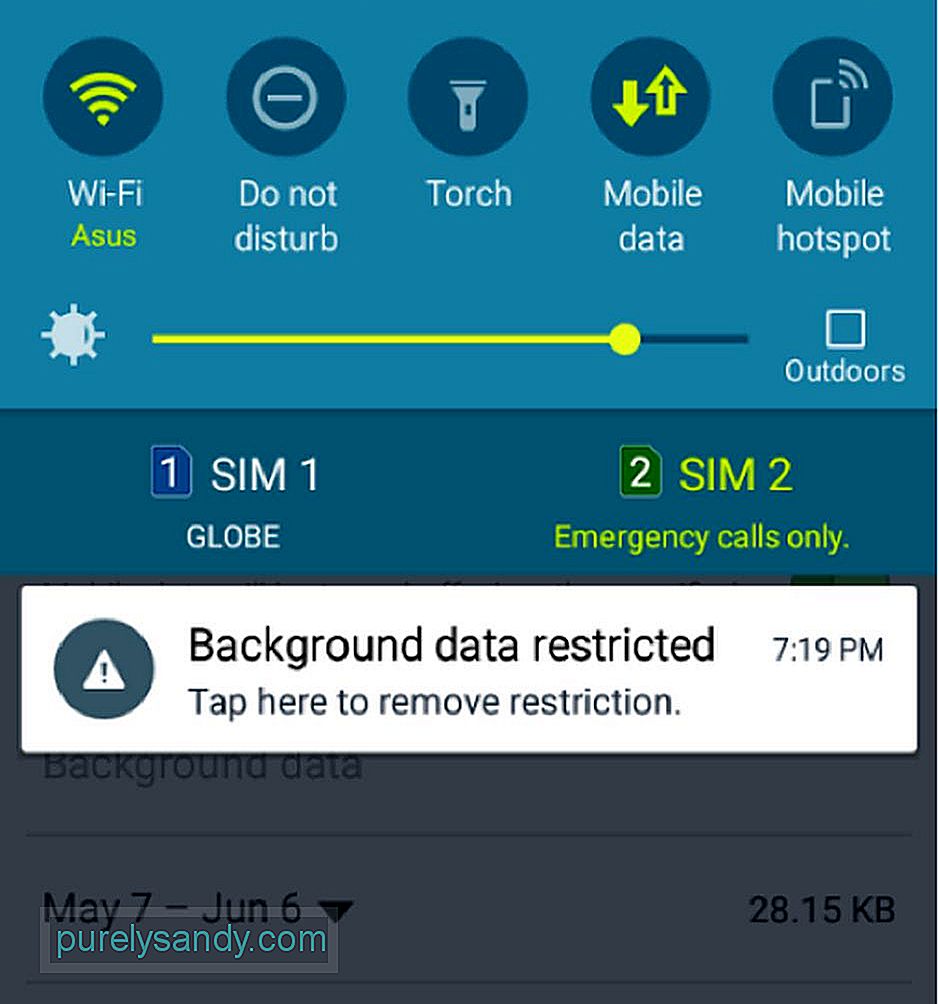
यदि आप केवल चुनिंदा ऐप्स के लिए पृष्ठभूमि डेटा उपयोग को प्रतिबंधित करना चाहते हैं, तो आप इन चरणों का पालन करके ऐसा कर सकते हैं:
- सेटिंग में > डेटा उपयोग, जबकि मोबाइल डेटा चालू है, पृष्ठभूमि डेटा टैप करें।
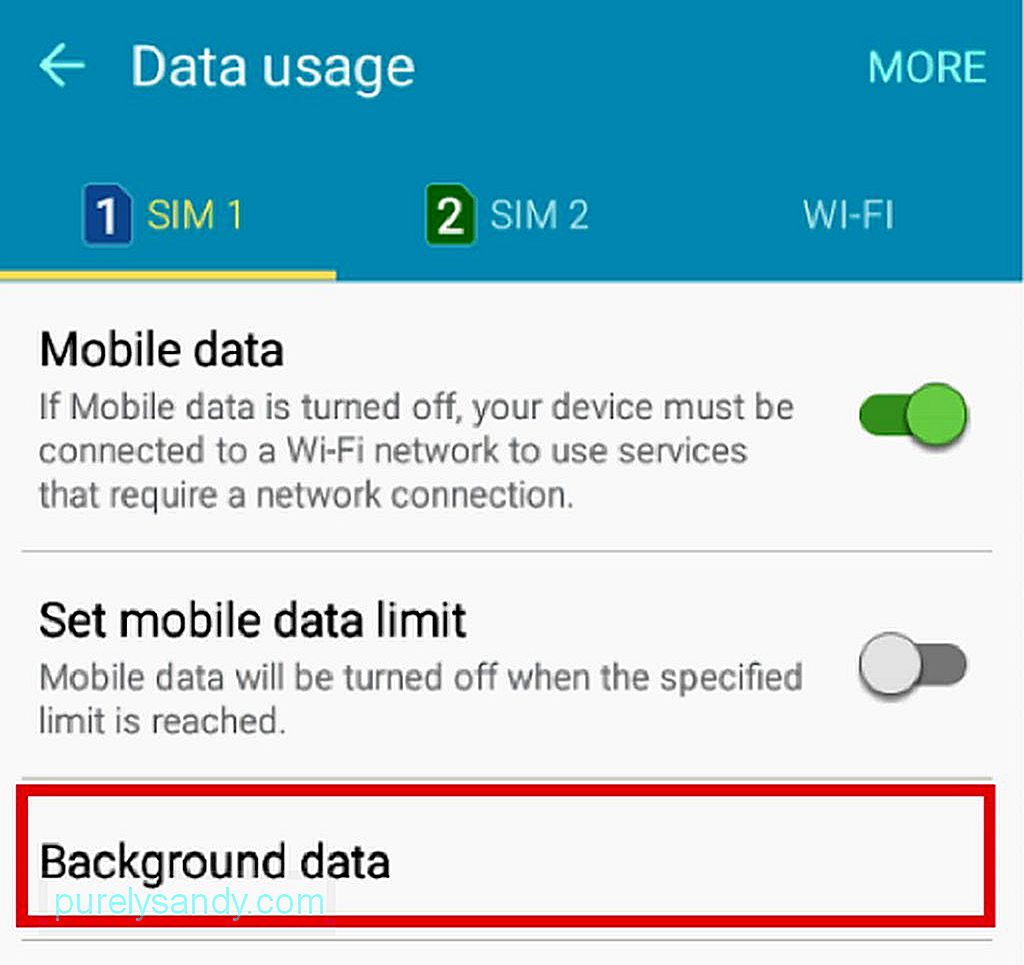
- आपको एक पृष्ठ पर ले जाया जाएगा जो पृष्ठभूमि डेटा का उपयोग करने वाले ऐप्स को सूचीबद्ध करता है। जैसा कि नोट में लिखा है, प्रत्येक ऐप के बगल में टॉगल स्विच को अक्षम करें, जिसके लिए आप पृष्ठभूमि डेटा को प्रतिबंधित करना चाहते हैं। यदि आपका प्राथमिक लक्ष्य अलग-अलग ऐप्स के लिए मोबाइल डेटा उपयोग को प्रतिबंधित करना है, तो आपको जिस विधि पर ध्यान देना चाहिए।तृतीय-पक्ष इंटरनेट ब्लॉकिंग ऐप का उपयोग करना
यदि उपरोक्त तरीके आपके या आपके लिए इसे कम नहीं करते बस अन्य विकल्पों के बारे में अधिक जानना चाहते हैं, हमने आपको कवर कर लिया है। एक बहुत ही सरल ऐप जिसका उपयोग आप व्यक्तिगत ऐप में डेटा उपयोग को प्रतिबंधित करने के लिए कर सकते हैं, वह है नेटगार्ड, जो Google Play Store पर आसानी से उपलब्ध है और इसके लिए आपके डिवाइस को रूट करने की आवश्यकता नहीं है।
नेटगार्ड इंटरनेट एक्सेस को ब्लॉक करने के लिए उन्नत लेकिन सरल तरीके प्रदान करता है। यह आपको इंटरनेट अवरोधन सेटिंग्स को अनुकूलित करने देता है - एप्लिकेशन और वेब पते को व्यक्तिगत रूप से अनुमति दी जा सकती है या मोबाइल डेटा और वाईफाई कनेक्शन से इनकार किया जा सकता है। आरंभ करने के लिए, अपने डिवाइस पर नेटगार्ड डाउनलोड और इंस्टॉल करें, और फिर निम्न कार्य करें:
- इंस्टॉलेशन के बाद, ऐप लॉन्च करें। प्राथमिक इंटरफ़ेस आपको आपके Android पर इंटरनेट से कनेक्ट होने वाले ऐप्स और प्रोग्राम की एक सूची दिखाएगा।
- एक ऐप चुनें, विशेष रूप से एक जिसके लिए आप डेटा उपयोग को प्रतिबंधित करना चाहते हैं।
- आपको तीन विकल्प दिए जाएंगे: स्क्रीन चालू होने पर वाई-फ़ाई की अनुमति दें, स्क्रीन चालू होने पर मोबाइल को अनुमति दें और रोमिंग में ब्लॉक करें।
- इस उद्देश्य के लिए, आप 'मोबाइल को अनुमति दें' छोड़ना चाहेंगे जब स्क्रीन चालू हो 'अनचेक', यह सुनिश्चित करने के लिए कि ऐप मोबाइल डेटा का उपभोग नहीं करता है, भले ही आप अपने डिवाइस का उपयोग कर रहे हों।
- इस बीच, जब आप अपने देश से बाहर हों और रोमिंग सेवाओं का उपयोग कर रहे हों, तो उच्च मोबाइल डेटा शुल्क को रोकने के लिए 'रोमिंग के दौरान ब्लॉक करें' को चेक कर दें।
मोबाइल डेटा का आविष्कार निश्चित रूप से कुछ ऐसा है जिसे हम प्रौद्योगिकी के लिए धन्यवाद कर सकते हैं, लेकिन अनावश्यक खर्चों से बचने के लिए इसके उपयोग को नियंत्रित किया जाना चाहिए। इसके अलावा, यदि आपका डिवाइस हमेशा इंटरनेट कनेक्शन स्थापित करने का प्रयास कर रहा है, तो यह अंततः अधिक काम का हो जाएगा। यह सुनिश्चित करने में सहायता के लिए कि आपका डिवाइस हमेशा अच्छी स्थिति में है, Android क्लीनिंग टूल इंस्टॉल करें। यह ऐप आपके डिवाइस पर कबाड़ से छुटकारा दिलाता है और इसकी रैम को बढ़ाता है, साथ ही इसकी बैटरी लाइफ को दो घंटे तक बढ़ाता है, कुछ ऐसा जो अगर आप अक्सर मोबाइल डेटा का उपयोग करते हैं तो मददगार साबित हो सकता है।
यूट्यूब वीडियो: व्यक्तिगत Android ऐप्स में इंटरनेट के उपयोग को कैसे रोकें Block
09, 2025

